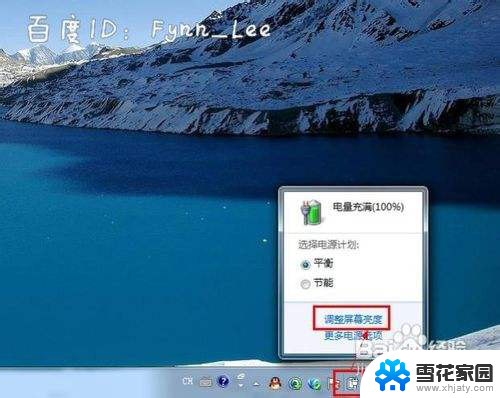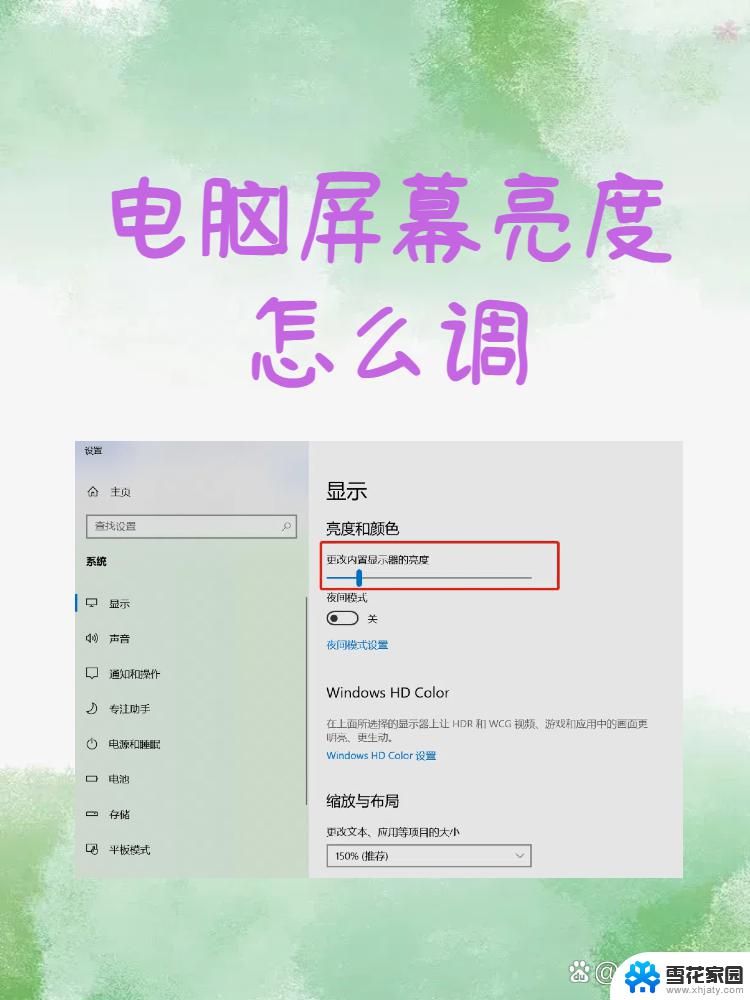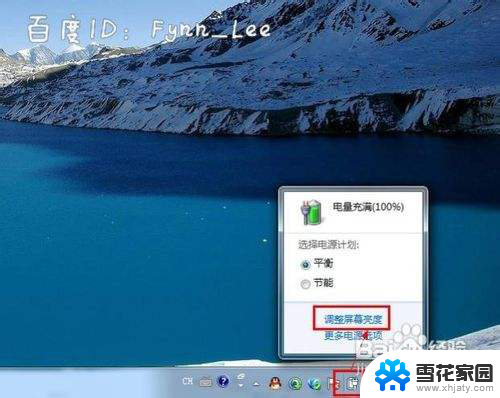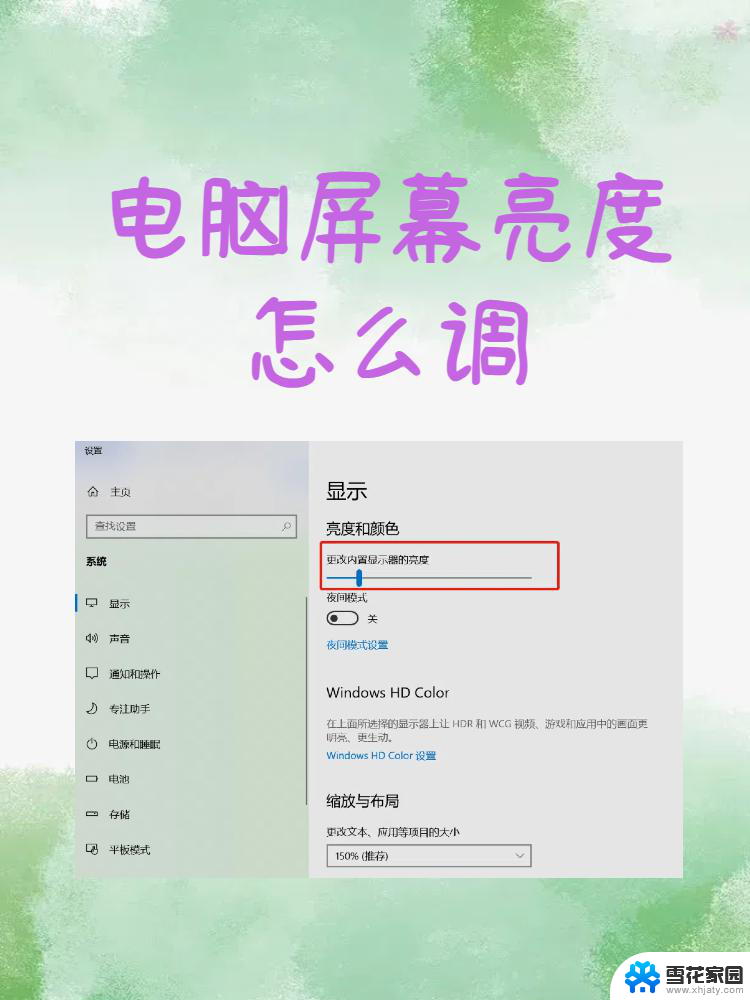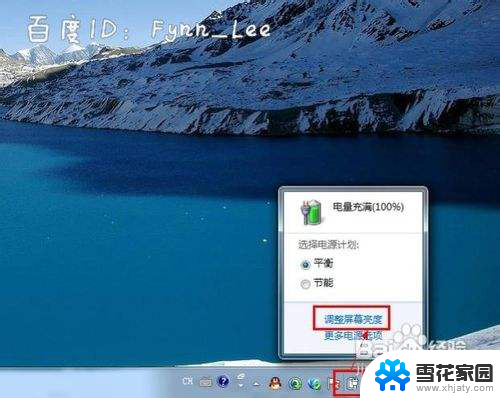华硕笔记本哪里调亮度 华硕笔记本屏幕亮度调节方法
更新时间:2024-01-14 10:02:38作者:xiaoliu
华硕笔记本作为一款备受欢迎的电脑品牌,其屏幕亮度调节方法备受用户关注,在使用过程中,我们常常会遇到需要调整屏幕亮度的情况,无论是为了适应不同的环境光线,还是为了减轻眼睛的疲劳。华硕笔记本哪里调亮度?通过简单的操作,我们可以很轻松地调节屏幕亮度,以获得更加舒适的使用体验。接下来我们将介绍几种常见的华硕笔记本屏幕亮度调节方法,帮助大家更好地掌握这一技巧。
步骤如下:
1.第一步,在左下方的微软Win10窗口标志上右击鼠标键;
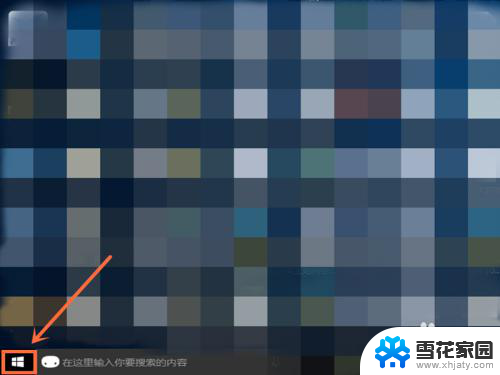
2.第二步,选择选项中的“控制面板”按钮;
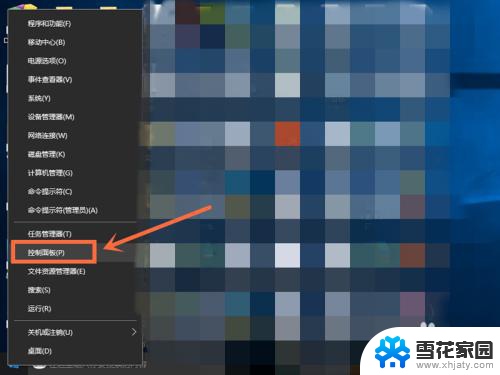
3.第三步,进入控制面板界面,选择点击查看方式选项中的“小图标”模式;
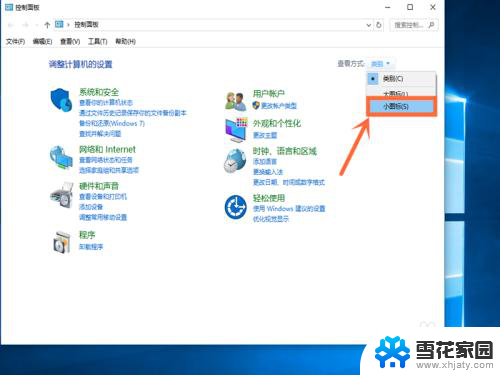
4.第四步,会出现小图标界面,点击选择选项中的“电源选项”按钮;
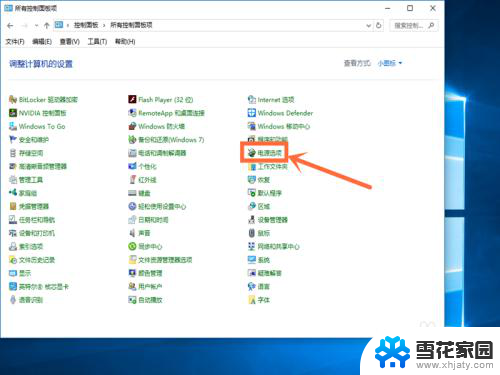
5.第五步,电源选项窗口最下方找到“屏幕亮度”字样。点击右侧的按钮进行左右滑动,就可以调整屏幕亮度了。
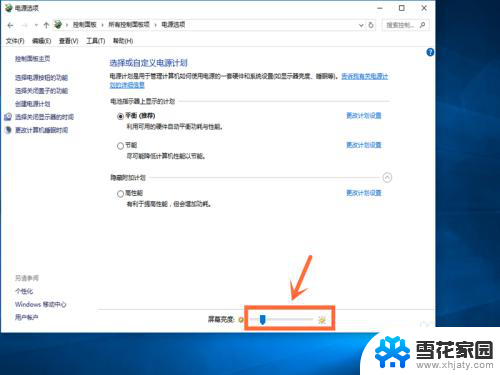
以上就是华硕笔记本如何调节亮度的全部内容,有需要的用户可以按照以上步骤进行操作,希望对大家有所帮助。